¿Está buscando una buena alternativa a la página Nueva pestaña en Google Chrome? Entonces definitivamente querrá echar un vistazo más de cerca a la extensión de Marcación rápida.
Instalación
Lo único que deberá hacer durante el proceso de instalación es hacer clic en "Instalar" en la ventana del mensaje de confirmación para terminar de agregar Speed Dial a Chrome.
Nota: Marcación rápida reemplaza automáticamente la página Nueva pestaña predeterminada.
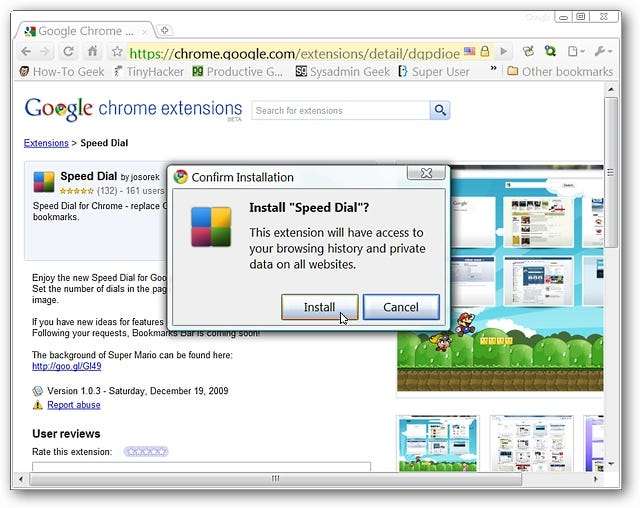
Una vez finalizada la instalación, se le presentará una "Ficha de información" para la extensión.
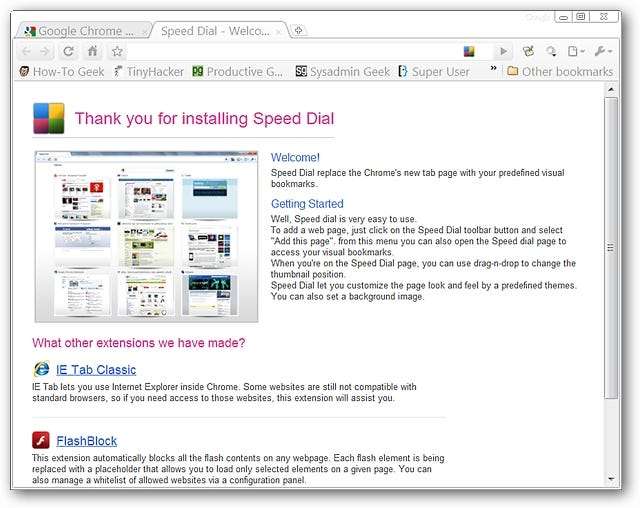
Una mirada más cercana a los detalles para usar la extensión de marcación rápida ...
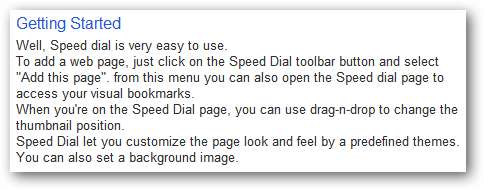
Tenga en cuenta que no puede acceder a las opciones de Marcación rápida a través de la "Página de extensiones de Chrome" en este momento. El acceso se realiza a través de la página principal de Marcación rápida.
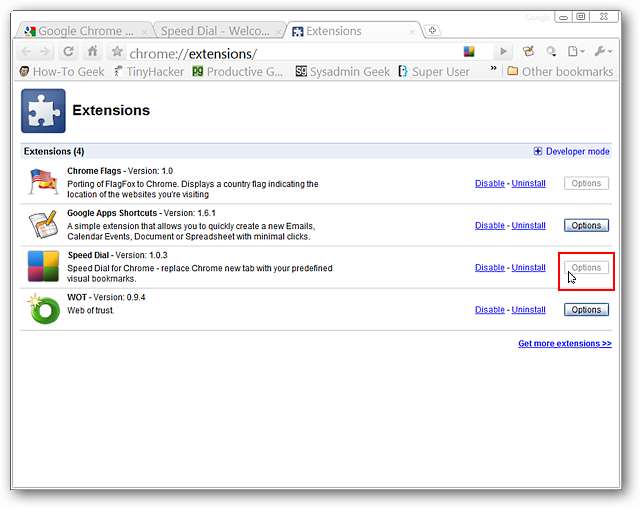
Marcación rápida en acción
Cuando abre una nueva pestaña por primera vez, así es como se verá la Marcación rápida. Tenga en cuenta que puede acceder fácilmente a las opciones, utilizar un cuadro de búsqueda de Google, tener 12 cuadros de marcación "de inicio" y una barra de pestañas cerradas recientemente.
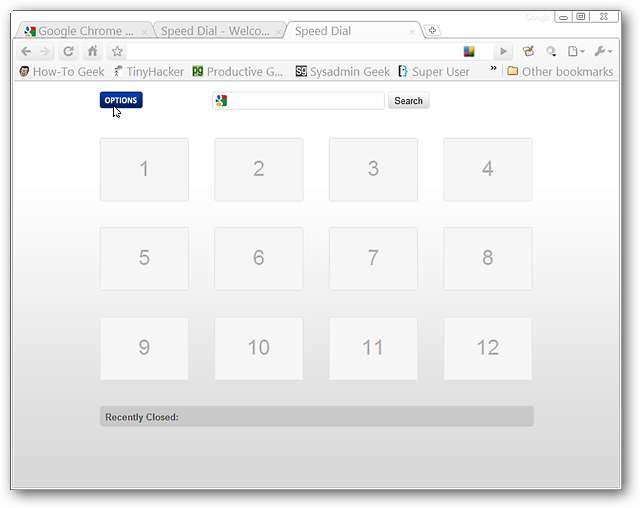
Primero debes seguir adelante y echar un vistazo a las opciones. Podrá realizar bastantes cambios, como el número de filas (máximo de 6), el número de columnas (máximo de 6), agregar una imagen de fondo (basada en la web solo en este momento), elegir un color de fondo y / o desactive el "Cuadro de búsqueda, Barra de pestañas cerradas recientemente y Títulos de página para los cuadros de marcación".
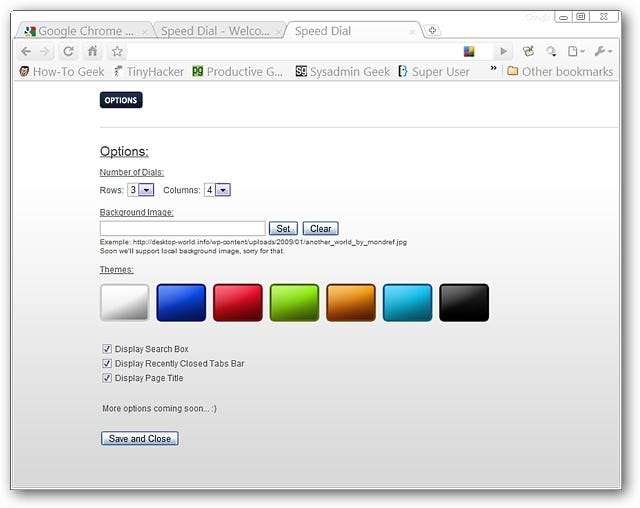
Para establecer un color para el fondo, todo lo que tienes que hacer es hacer clic en el color que más te guste.
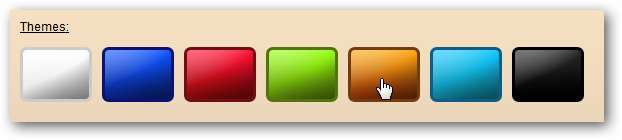
Si prefiere tener una imagen de fondo, todo lo que necesita es la URL de la imagen y hacer clic en el "Botón Establecer".

Aquí está la página de marcación rápida en nuestro navegador de ejemplo justo después de algunos ajustes ... ya comienza a verse muy bien.
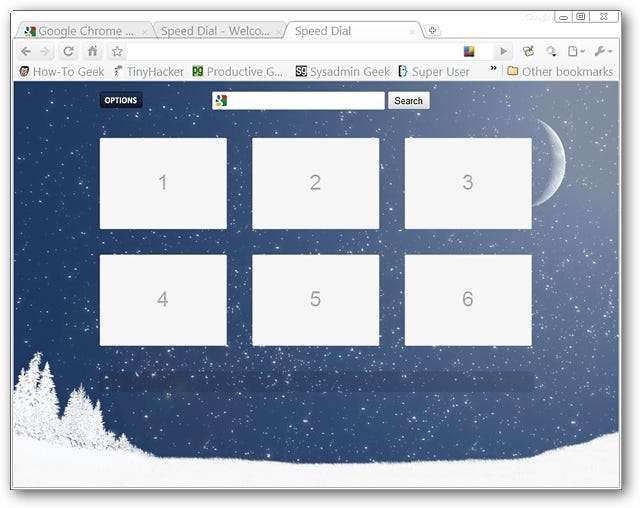
Siempre que encuentre una página web que desee agregar a Marcación rápida, simplemente haga clic en el "Icono de la barra de direcciones" para acceder al menú desplegable. Haga clic en "Agregar página actual" para agregar esa página web en particular. Al hacer clic en "Abrir" se abrirá la página de Marcación rápida.
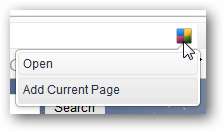
Aquí está el "Menú de clic derecho" para los cuadros de marcación ...
Nota: También puede "arrastrar y soltar" los cuadros de marcación para alternarlos según sus necesidades personales.
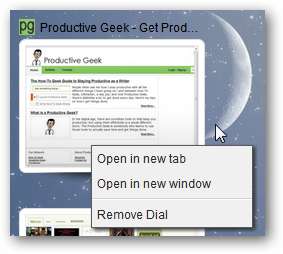
Aquí está la página de marcación rápida de nuestro navegador de ejemplo completamente llena. Definitivamente se ve bien.
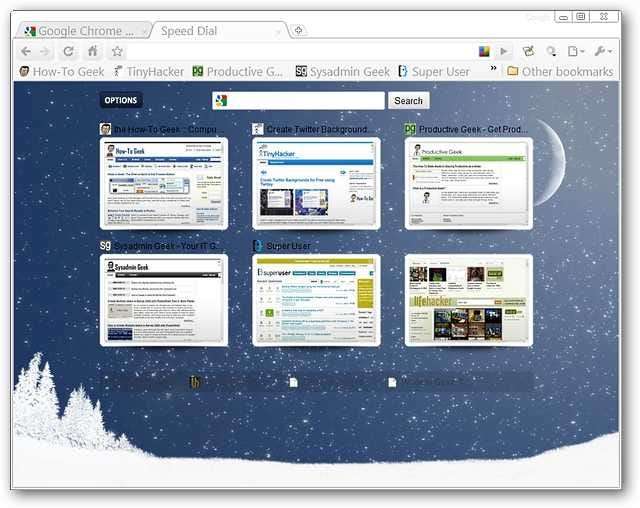
Conclusión
Si no está satisfecho con la página Nueva pestaña predeterminada en Google Chrome, definitivamente debería probar esta extensión. No te arrepentirás de haberlo hecho.
Enlaces
Descargue la extensión de marcación rápida (extensiones de Google Chrome)







